

悩んでる人
AFFINGER6を使っているんだけど、
記事を書くのにめっちゃ時間がかかるなあ
記事を書くのにめっちゃ時間がかかるなあ
このような悩みを解決します。
✔︎ 本記事の内容
・AFFINGER6の「マイボックス」で記事作りを大幅に時間短縮する方法
ブログで色んな装飾を使っていると、毎回出すのに時間かかりますよね...
私も最初はかなりめんどくさい方法でやってました...
でも大丈夫です!
AFFINGER6を使っている方は「マイボックス」機能を使うことで、ブログの執筆が1時間ほど短縮できます!
正直、マイボックスめっちゃ便利です笑
AFFINGER6使っている方なら絶対知っておくべきです。
AFFINGER6使っている方なら絶対知っておくべきです。

ヤス
この記事では、AFFINGER6の「マイボックス」の使い方について、ブログ初心者の方に向けて1から解説していきます。
AFFINGER6の「マイボックス」の使い方
step
1ダッシュボード→マイボックス→新規追加を選択
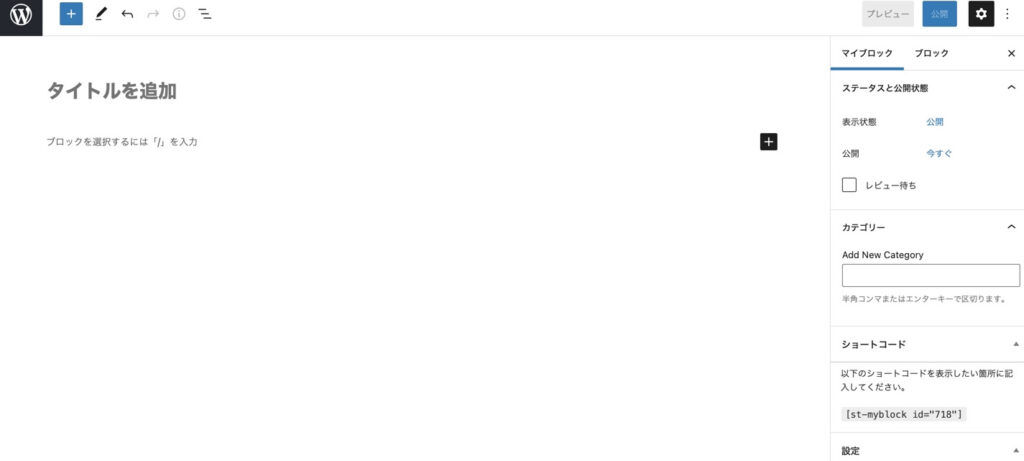
投稿のときに似てる画面が出てきます。
step
2よく使う装飾をセットする
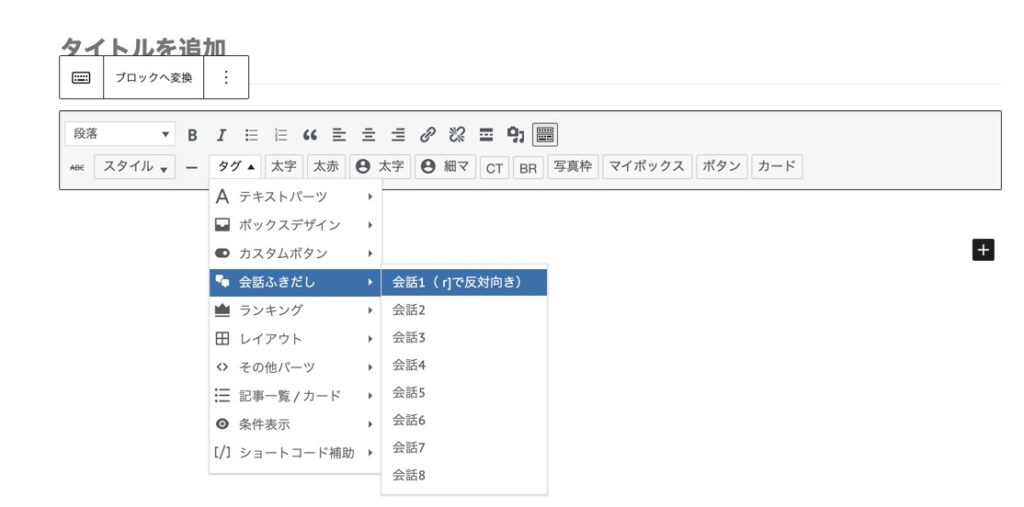
私の場合は吹き出しをよく使うので、今回は吹き出しをセットしてみます。
step
3タイトルをつけて更新を選択
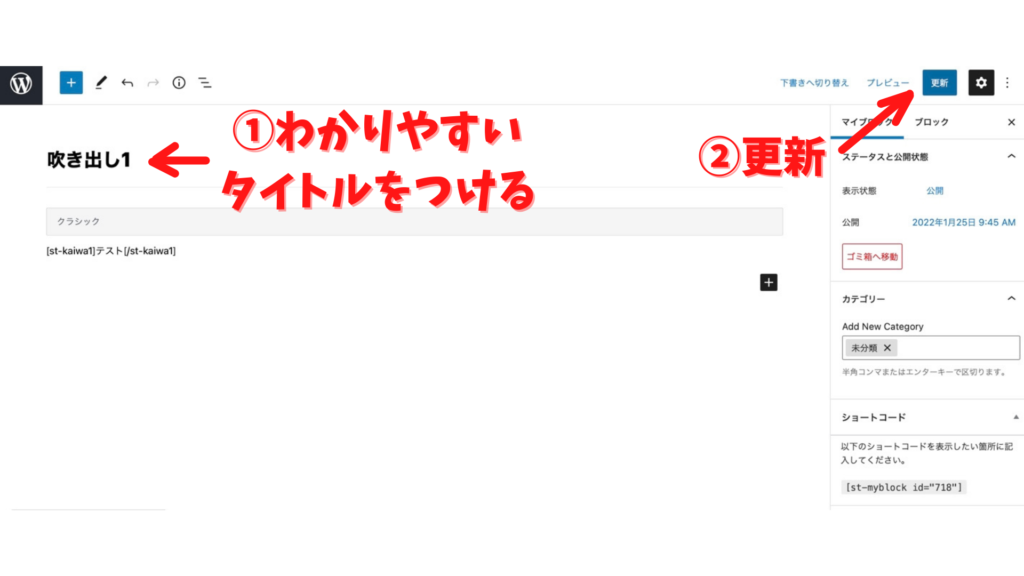
分かりやすいタイトルをつけたら更新を選択します。今回カテゴリーは作らなくて大丈夫です。
これで設定は完了です!
次は、実際に確認してみましょう。
マイボックスの確認
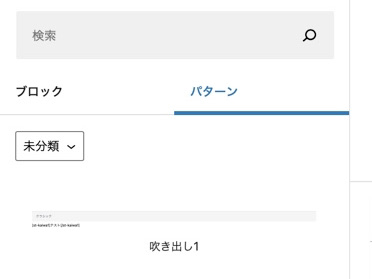
記事執筆画面から「ブロックエディター(プラスマーク)」→「パターン」を選択してみましょう。
しっかり吹き出しが設定されていますね。
そして吹き出しをクリックすると...

一瞬で吹き出しが出てきましたね。
この設定は今回吹き出しでやってみましたが、その他さまざまな装飾に使うことができますよ!
まとめ:マイボックスで記事執筆の時短をしよう!
今回は、AFFINGER6の「マイボックス」の使い方について説明しました。
基本的にクラシックエディタで使われるものを設定しておくと、記事執筆がラクになると思います。
上手にマイボックスを活用して、ブログの時短しちゃってください!
今回は以上になります。